• مسجل في: حلول إصلاح الهاتف • حلول مجربة
التصريح بأن الهواتف الذكية هي وسائل الاتصال المناسبة في الوقت الحالي يقلل من شأنها كثيرًا. هذا لأن الهواتف الذكية لا تسمح فقط للمستخدم بإجراء المكالمات الهاتفية، وإرسال الرسائل النصية، ورسائل البريد الإلكتروني، ولكن أيضًا تسمح للمستخدم بالبقاء على اتصال دائم بشبكات التواصل الاجتماعي. لذا، عندما يتوقف هاتف سامسونج جالاكسي S3 الخاص بك عن العمل لسبب ما لا تعرفه، يمكن أن تكون النتائج مزعجة.
إن لم يعمل الهاتف، ربما عليك القلق حول كيفية استرداد البيانات من على الهاتف لأنك لم تقم بعمل نسخة احتياطية في وقت قريب. في هذه المقالة، سوف نوضح لك كيفية استرداد البيانات من هاتف سامسونج جالاكسي S3 حتى لو كان الهاتف لا يعمل.
- الجزء الأول: الأسباب الشائعة وراء تلف هاتف سامسونج جالاكسي S3
- الجزء الثاني: حفظ البيانات من هاتف سامسونج
- الجزء الثالث: كيفية إصلاح هاتف سامسونج جالاكسي S3 الذي لا يعمل
- الجزء الرابع: نصائح مفيدة لحماية هاتف سامسونج جالاكسي S3
1. هاتف سامسونج الجوال
قبل أن نصل لمرحلة كيفية إصلاح هاتف سامسونج جالاكسي S3، من الضروري فهم الأسباب المختلفة لعدم تشغيل الهاتف.
هناك العديد من الأسباب، وإليك بعض الأسباب الأكثر شيوعًا:
- ربما تلفت بطارية الهاتف، ولكن لا تفزع، قم بتوصيل الهاتف بشاحن البطارية لمعرفة ما إن كان سيعمل أم لا.
- في بعض الأحيان يصرح المستخدمون بأن المشكلة كانت بالهاتف أثناء شحن البطارية بالكامل. في هذه الحالة، ربما هناك عطل بالبطارية نفسها. للتحقق من ذلك، قم بتغيير البطارية. يمكنك شراء بطارية جديدة، أو استعارة البطارية من صديق لك.
- ربما هناك مشكلة بزر الطاقة. تحقق من ذلك بفحص الهاتف على يد تقني متخصص.
الجزء الثاني: حفظ البيانات من هاتف سامسونج
في حالة شحن البطارية بالكامل، فبالتالي تعمل بشكل جيد، وزر الطاقة يعمل بشكل جيد، عليك اتخاذ بعض الإجراءات الأخرى لإصلاح هذه المشكلة. سوف نناقش الحلول الممكنة في وقت لاحق من هذا المقال، ولكن نود الإشارة إلى أن هذه النقاط هامة للغاية لاسترداد البيانات من على هاتفك.
بعدما تتمكن من إصلاح هاتف سامسونج جالاكسي S3، يمكنك الرجوع حيث توقفت. ربما تتساءل عن كيفية استرداد البيانات الخاصة بك في حين الهاتف لا يعمل؟ الإجابة هي عبر استخدام تطبيق د. فون - استخراج بيانات أندرويد (الأجهزة التالفة). هذا التطبيق مخصص لعلاج العديد من مشكلات نظام التشغيل أندرويد. بعض من تلك الخصائص الفعالة بالبرنامج تشمل:

د. فون - استخراج بيانات أندرويد (الأجهزة التالفة)
هو التطبيق الأول حول العالم المخصص لاسترداد الملفات من الهواتف التالفة.
- أعلى معدل استرداد للبيانات من بين مختلف البرامج الأخرى.
- استرداد الصور والفيديو، والاتصالات، والرسائل، وسجلات المكالمات، وأكثر.
- متوافق مع أجهزة سامسونج جالاكسي.
كيفية استخدام د. فون - استخراج بيانات أندرويد (الأجهزة التالفة) لاسترداد البيانات من هاتف سامسونج
هل أنت مستعد لاسترداد جميع البيانات من هاتفك قبل إصلاح المشكلة الرئيسية؟ إليك كيفية القيام بذلك.
الخطوة الأولى: قم بتنزيل وتثبيت برنامج د. فون على جهاز الكمبيوتر. قم بتشغيل البرنامج، وتوصيل هاتف سامسونج بجهاز الكمبيوتر، ثم أنقر فوق "استرداد بيانات أندرويد (الأجهزة التالفة)". اختر نوع البيانات التي ترغب في استردادها. إن كنت ترغب في استرداد جميع البيانات على الهاتف، أنقر فوق "تحديد الكل"، ثم "ابدأ".
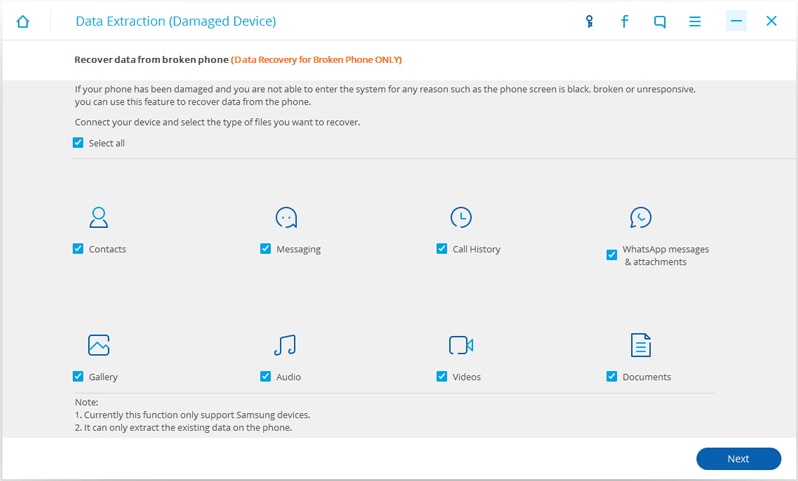
الخطوة الثانية: بعد ذلك، عليك تحديد سبب العطل ببرنامج د. فون. اختر - "خاصية اللمس لا تعمل أو لا يمكنني الدخول إلى نظام تشغيل الهاتف".
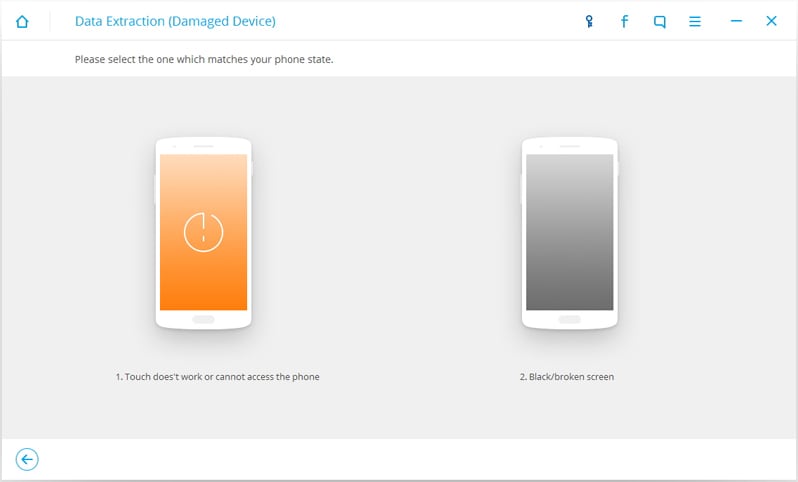
الخطوة الثالثة: حدد اسم الهاتف وطراز الهاتف الخاص بك. في هذه الحالة، سامسونج جالكسي S3 أنقر فوق التالي للمتابعة.
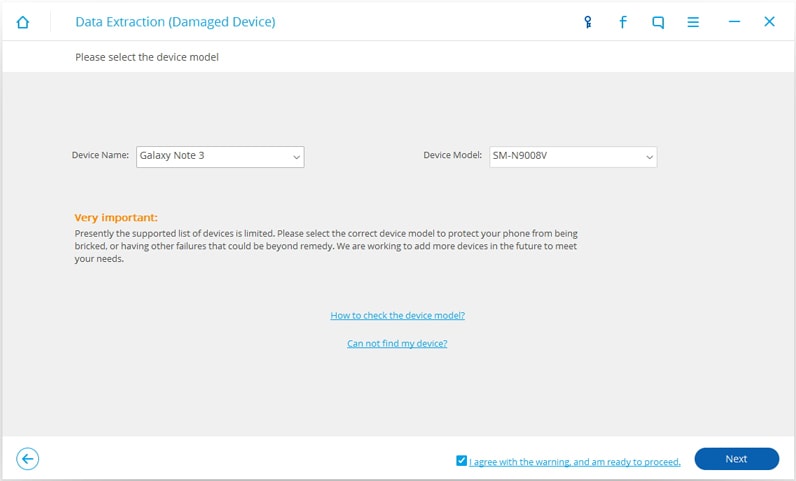
الخطوة الرابعة: فقط اتبع التعليمات الموضحة على الشاشة للسماح بالهاتف للدخول إلى "وضع التنزيل". إن سار كل شيء على ما يرام، أنقر فوق "ابدأ" للمتابعة.
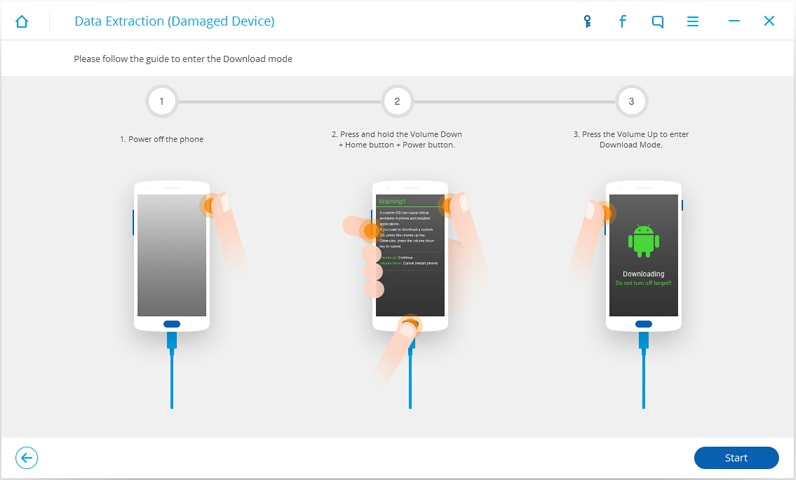
الخطوة الخامسة: قم بتوصيل هاتف سامسونج جالاكسي S3 إلى جهاز الكمبيوتر باستخدام كابل USB وانتظر حتى يبدأ د. فون في تحليل بيانات الهاتف.
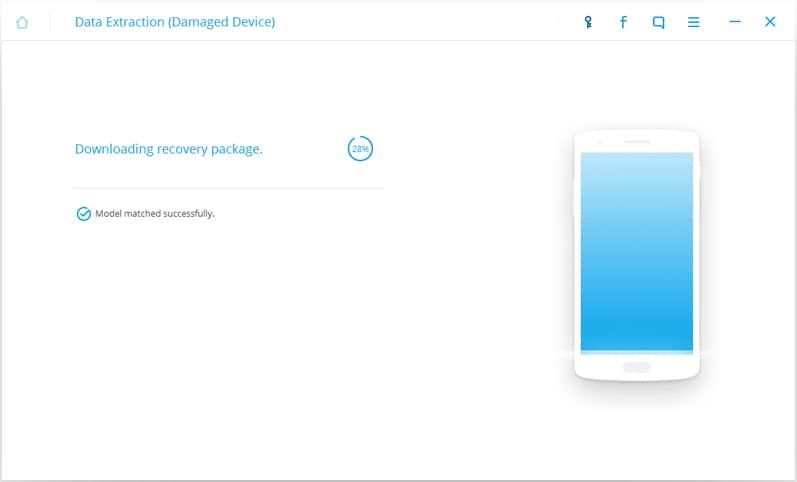
الخطوة السادسة: بعد تحليل وفحص الهاتف بنجاح، سوف تظهر لك جميع البيانات بالهاتف في النافذة التالية. اختر الملفات التي ترغب في استردادها، وأنقر فوق "استرداد".
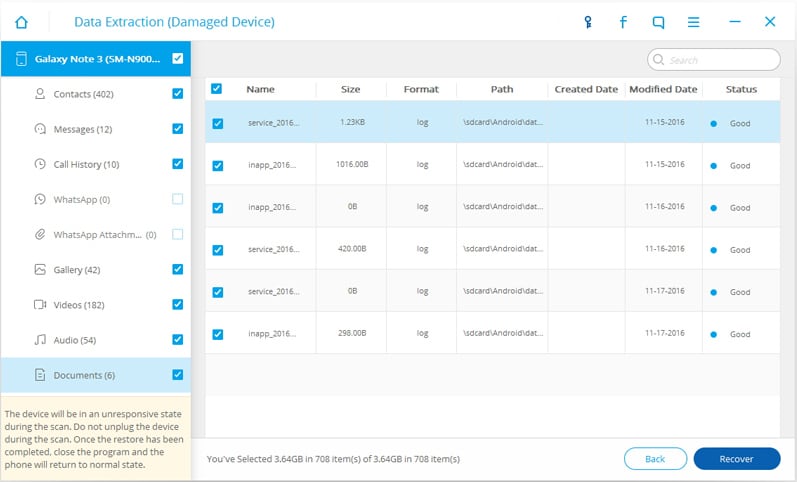
من السهل استرداد جميع البيانات حتى ولو لو تتمكن من تشغيله. الآن، لننتقل إلى كيفية إصلاح المشكلة الرئيسية.
الجزء الثالث: كيفية إصلاح مشكلة عدم تشغيل هاتف سامسونج جالاكسي S3
نود الإشارة إلى أن هذه المشكلة شائعة إلى حد ما ولكن لا يوجد حل وحيد لها. اضطر مهندسو شركة سامسونج لتجربة بعد إجراءات تحديد المشكلة لمعرفة ماذا يحدث.
هناك بالطبع العديد من تلك الإجراءات التي يمكنك تجربتها بنفسك. لربما تتمكن من إصلاح المشكلة في المرة الأولى. إليك كيفية القيام بذلك.
الخطوة الأولى: أنقر فوق زر الطاقة بشكل متكرر. هذه هي الطريقة المثلى لمعرفة إن كانت هناك مشكلة بالهاتف نفسه أم لا.
الخطوة الثانية: إن لم يعمل هاتفك، بغض النظر عن النقر فوق زر الطاقة بشكل مستمر، انزع البطارية وأنقر مرة أخرى فوق زر الطاقة. هذا لتفريغ الشحنات الكهربائية المخزنة بمكونات الهاتف. ضع البطارية مكانها مرة أخرى، ثم حاول تشغيل الهاتف.
الخطوة الثالثة: إن لم يعمل الهاتف، حاول تشغيل الهاتف في الوضع الأمن. هذا لمعرفة إن كان هناك تطبيق ما يحول دون تشغيل الهاتف أم لا. لتشغيل الهاتف في الوضع الآمن، اتبع الخطوات التالية.
أنقر باستمرار فوق زر الطاقة بهاتف سامسونج جالاكسي S3 حتى تظهر لك شاشة شعار الهاتف. حرر زر الطاقة، وأنقر باستمرار فوق زر خفض حجم الصوت
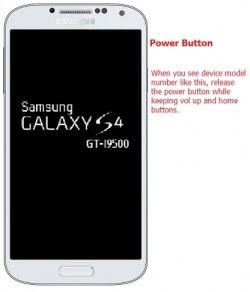
ينبغي أن يعيد تشغيل الهاتف ويظهر لك نص الوضع الآمن على الزاوية اليسرى أسفل الشاشة.
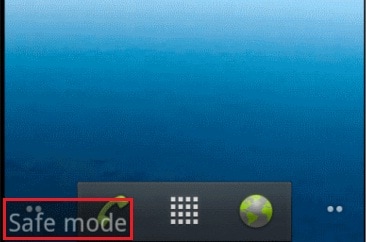
الخطوة الرابعة: صإن لم تتمكن من تمهيد الهاتف في الوضع الآمن، يمكنك تمهيد الهاتف في وضع الاسترداد لحذف جميع البيانات في مجلد تخزين الملفات المؤقتة. هذا هو الملاذ الأخير، وليس هناك ضمان أن ذلك يحل المشكلة، ولكن تلك هي الطريقة.
أنقر فوق زر زيادة حجم الصوت، والرئيسية، والطاقة معًا في وقت واحد.
حرر زر الطاقة فقط بمجرد اهتزاز الهاتف، ولكن أنقر باستمرار فوق الأزرار الأخرى حتى تظهر لك شاشة استرداد نظام التشغيل أندرويد.
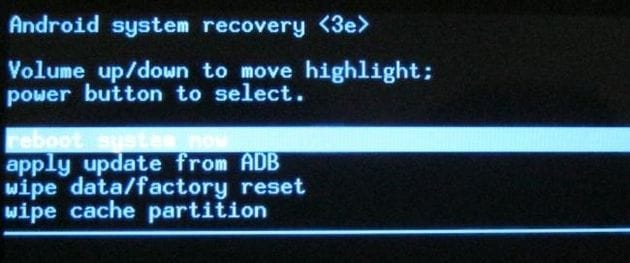
استخدم زر خفض حجم الصوت للانتقال إلى الأسفل، واختر "حذف بيانات الملفات المؤقتة" وأنقر فوق زر الطاقة لاختياره. سوف يتم تمهيد الجهاز بشكل تلقائي.
الخطوة الخامسة: إن لم تفلح أي من تلك الطرق، فربما المشكلة بالبطارية. إذا قمت بتغيير البطارية والمشكلة لا تزال قائمة، عليك الحصول على بعض المساعدة من تقني متخصص. يمكن للتقني تحديد المشكلة، سواء كانت بسبب زر الطاقة وإصلاحها.
الجزء الرابع: نصائح مفيدة لحماية هاتف سامسونج جالاكسي S3
إن تمكنت من علاج المشكلة، عليك ضمان تجنب تلك المشكلة مرة أخرى في المستقبل. وكوننا نفهم ذلك، نقدم لك بعض الطرق البسيطة لحماية الهاتف ضد مثل تلك المشكلات بالمستقبل.
- تأكد من أن التطبيقات التي تقوم بتنزيلها ليست تالفة. بعض التطبيقات تمنع الهاتف من بدء التشغيل بشكل طبيعي.
- استخدم دومًا حافظة للهاتف لتجنب تضرر زر الطاقة في حالة سقوط الهاتف.
- أبق هاتفك بعيدًا عن متناول الأطفال الذين ربما يعبثون بالهاتف مما يؤدي إلى تضرر الهاتف دون علمك.
- قم بإلغاء تثبيت أية تطبيقات تعتقد أنها ربما السبب وراء المشكلة
- قم بحذف ذاكرة التخزين المؤقت للهاتف بشكل دوري. هذا سوف يحسن من أداء الهاتف بطريقة كبيرة، بجانب تجنب المشكلات الأخرى التي ربما تحدث بالمستقبل.
- تحقق من هاتفك من حين لآخر لضمان كونه يعمل بشكل سليم.
بمجرد استكمال إجراءات استكشاف الأخطاء وإصلاحها في الجزء الثالث أعلاه، ينبغي أن يعمل الهاتف بشكل جيد، ما لم تكن هناك مشكلة أخرى بالأجزاء المادية. د. فون سوف يحافظ لك على جميع البيانات بهاتفك، وسوف يجعلك تتمكن من استخدام الهاتف مرة أخرى من جديد.
سامسونغ
- 1.استعادة بيانات السامسونغ
- 1.2 استعادة الرساائل المحذوفة للسامسونغ
- 1.3 استعادة رسائل هاتف السامسونغ
- 1.3 استعادة صور السامسونغ
- 1.5 استعادة الرسائل من السامسونغ غالاكسي
- 1.6 استعادة الرسائل من سامسونغ اس6
- 1.7 استعادة الرسائل من سامسونغ غالاكسي/نوت
- 1.8 استعادة صور غلاكسي اس5
- 1.9 استعادة الرسائل من سامسونغ معطل
- 1.10 استعادة هاتف السامسونغ
- 1.11 استعادة تاب السامسونغ
- 1.12 استعادة بيانات الغالاكسي
- 1.13 استعادة كلمة مرور السامسونغ
- 1.14 وضع الريكفري في سامسونغ
- 1.15 استعادة صور السامسونغ كور
- 1.16 Tenorshare بديل استعادة السامسونغ
- 1.17 استعادة بيانات كرت الذاكرة في سامسونغ
- 1.18 Print Text from Galaxy/Note
- 1.19 استعادة من ذاكرة السامسونغ الداخلية
- 1.20 استعادة البيانات من ذاكرة السامسونغ
- 1.21 برنامج استعادة بيانات السامسونغ
- 1.22 حل استعادة السامسونغ
- 2 النسخ الاحتياطي للسامسونغ
- نسخ احتياطي لتطبيقات سامسونغ
- برنامج النسخ الاحتياطي للسامسونغ
- حذف صور النسخ الاحتياطي التلقائي
- النسخ الاحتياطي لسامسونغ عبر كيز
- نسخ احتياطي سحابي للسامسونغ
- نسخ احتياطي لحساب سامسونغ
- نسخ احتياطي لأسماء السامسونغ
- نسخ احتياطي لرسائل السامسونغ
- نسخ احتياطي لصور السامسونغ
- نسخ احتياطي للسامسونغ إلى الكمبيوتر
- نسخ احتياطي لجهاز السامسونغ
- نسخ احتياطي لسامسونغ اس5
- kies سامسونغ
- kies3 سامسونغ
- 3 مشاكل السامسونغ
- 2.1 السامسونغ لا يقلع
- 2.2 السامسونغ يعيد التشغيل بشكل مستمر
- 2.3 شاشة سوداء في الغلاكسي
- 2.4 شاشة السامسونغ لا تعمل
- 2.5 تاب السامسونغ لا يقلع
- 2.6 السامسونغ يجمد
- 2.7 الموت المفاجئ للسامسونغ
- 4 Samsung Kies
- 3.1 للبي سي Kies السامسونغ
- 3.2 Samsung Kies تحميل
- 3.3 Samsung Kies للماك
- 3.4 Samsung Kies Mini
- 3.5 Samsung Kies تعاريف
- 3.6 على الحاسوب Kies سامسونغ
- 5 مدير سامسونغ
- 4.1 تحديث أندرويد 6.0 للسامسونغ
- 4.2 إعادة تعيين كلمة مرور السامسونغ
- 4.3 للسامسونغ mp3 مشغل
- 4.4 مشغل أغاني السامسونغ
- 4.5 مشغل فلاش للسامسونغ
- 4.6 Samsung Gear Fit مدير
- 4.7 PC مدير مشاركة السامسونغ
- 4.8 النسخ الاحتياطي التلقائي للسامسونغ
- 4.9 Links بديل للسامسونغ
- 4.10 samsung Gear مدير
- 4.11 إعادة تعيين كود السامسونغ
- 4.12 مكالمة فيديو على السامسونغ
- 4.13 تطبيقات فيديو للسامسونغ
- 4.14 مدير بطارية السامسونغ
- 4.15 مدير مهام السامسونغ
- 4.16 مدير اتصال السامسونغ
- 4.17 تحميل برنامج سامسونغ للأندرويد
- 4.18 سامسونغ أم آيفون
